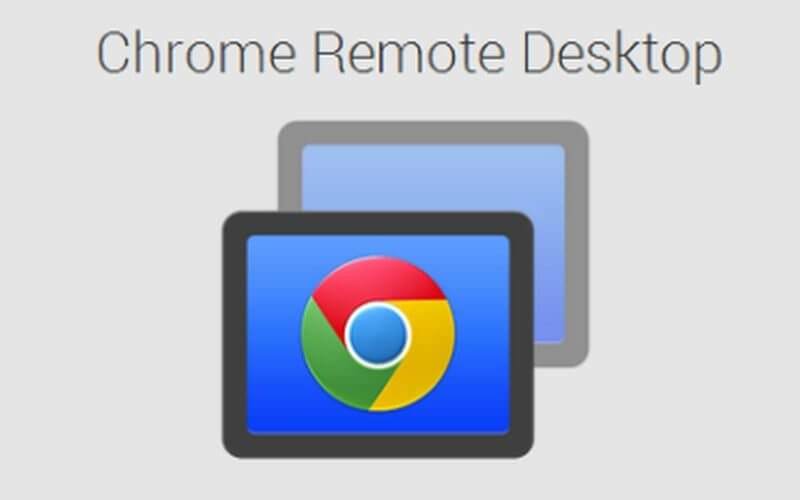
Merhaba. Başka bir bilgisayara yada telefonunuzdan bilgisayarınıza bağlnmanızı sağlayacak Chrome uzaktan masaüstü nasıl kullanılır makelemizde anlatacağız.
Chrome’un Uzaktan Masaüstü eklentisini kurduktan sonra sisteminizi ister başka bir bilgisayardan, ister Android cihazınızdan kontrol edebiliyorsunuz.
Chrome Uzaktan Masaüstü Kullanımı
Bunun için öncelikle bilgisayarınızda Chrome Tarayıcısının yüklü olması ve gmail hesabı ile chrome da oturum açmış olmanız gerekecek.
Buraya tıklayarak Chrome Uzaktan Masaüstü eklentisini Chrome taraycınıza “Chrome’a Ekle” butonuna tıklayarak kurun.
Uygulamayı ilk açışınızda, bilgisayarın görüntüleme ve sohbet iletilerini yönetme iznini vermenizi isteyecektir. İzin Ver‘i tıklayın.
Uygulamanın ana ekranı size iki seçenek sunacaktır: başka birinin bilgisayarınıza uzaktan yardım için erişmesi ya da kendi kişisel uzaktan oturum açma işlemleriniz için erişim.İstediğiniz seçeneği belirtin.
Windows, Mac veya Linux sistemlerinde, ikincil bir masaüstü ana bilgisayar uygulaması (Chromebook’larda gerekli olmayan bir şey) indirip yüklemeniz istenir. Bu talimatları izleyin ve gerekiyorsa kurulumu tamamlayın.
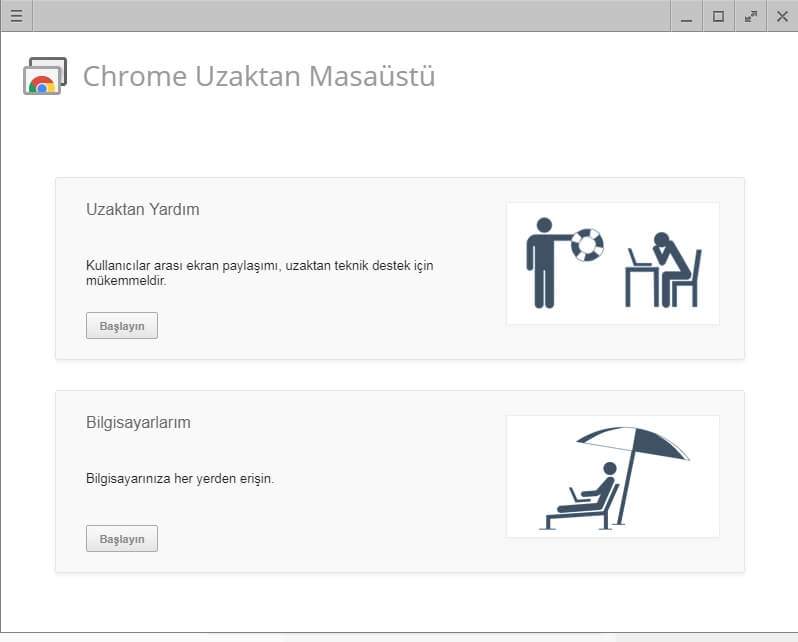
Her iki cihazda da internet olmak koşulu ile az önce Chrome Uzaktan Masaüstü’nü kurduğunuz bilgisayara uzaktan erişmek için yapmanız gereken tek şey uzaktan erişimi gerçekleştireceğiniz cihaza da Chrome Uzaktan Masaüstü uygulamasını yüklemek.
Android ya da iPhone’lar için Chrome Uzaktan Masaüstü uygulamasını aşağıdaki linklerimizden indirebilirsiniz.
[appbox googleplay com.google.chromeremotedesktop] [appbox appstore 944025852]Chrome Uzaktan Masaüstü uygulamasına ana bilgisayarınızdaki hesabınız ile giriş yapın.
Paylaş butonuna tıkladığınızda aşağıdaki gibi bir sayfa açılacaktır bu kodu (12 haneli) bilgisayarınıza bağlanmasını istediğiniz kişiye verdiğinizde (bilgisayarınıza bağlanacak kişi chrome uzak masaüstü programı ana sayfasındaki eriş butonuna tıklayarak) verdiğiniz kodu girecek ve bilgisayarınıza bağlanacaktır.
